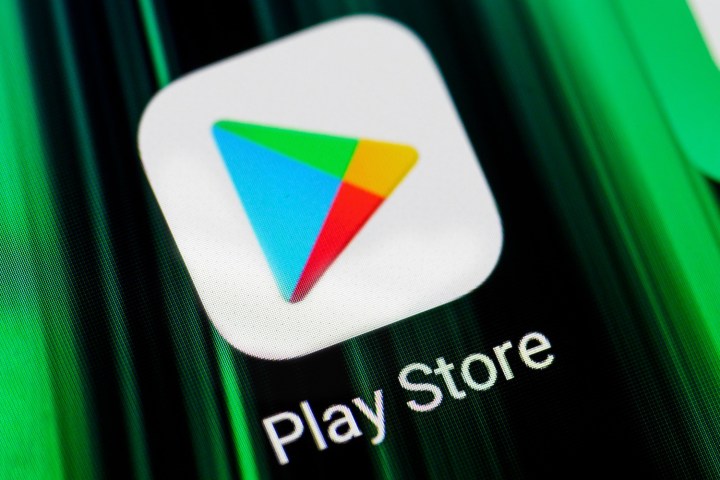
Cambiar el país en Google Play Store no es nada complicado ni mucho menos irreversible, aunque sí es necesario, si vas a seguir descargando aplicaciones y juegos. Si tienes que viajar al extranjero por un período medianamente prolongado, verás que hay algunas cosas que dejarán de funcionar como lo hacen habitualmente en tu país, como tu línea de telefonía celular o tus cuentas de streaming. No es que no vayan a funcionar de ninguna manera: algunas seguirán funcionando como lo hacen habitualmente (Spotify, por ejemplo) y otras lo harán con cambios.
Quizá te interesará saber cómo instalar una app de Android fuera de Play Store, los mejores servicios VPN y las mejores apps para Android.
¿Merece la pena?
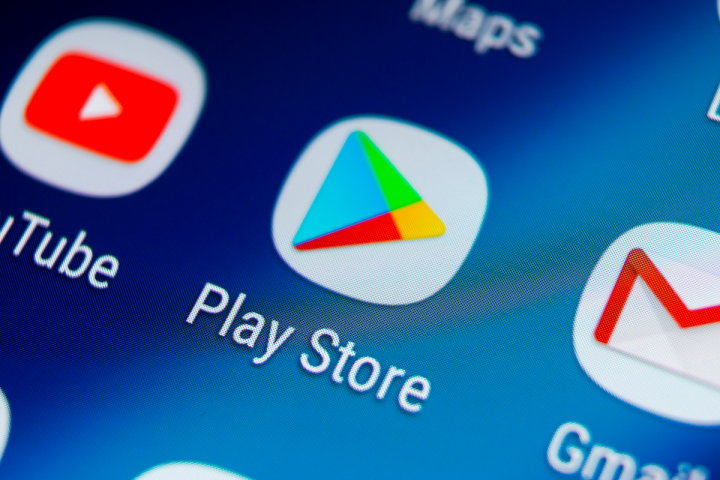
Saber cómo cambiar la ubicación de tu cuenta de Google Play Store puede ser necesario si te mudas de país. Y es que esta configuración determina qué contenido obtener en la tienda de aplicaciones.
Por ejemplo, te mudas de Ciudad de México a Nueva York y contratas una suscripción de Hulu. Como este servicio de streaming no está disponible en México, estarás obligado a actualizar tu configuración de la Play Store para poder descargarla en Estados Unidos.
Pero seamos honestos: la mayoría de las veces puede ser una medida que comienza a rondar tu cabeza por un juego o una aplicación que te urge descargar, pero no está disponible en tu país de residencia.
¿Vale la pena? La verdad, no mucho. Si bien puedes engañar al sistema con una VPN, para tener acceso a un puñado de aplicaciones deberás realizar una serie de sacrificios:
- No podrás usar el saldo de Google Play que tenías en el país anterior.
- Como el contenido varía según regiones, es posible que pierdas el acceso a algunos libros, películas, programas de TV, juegos y apps.
- Necesitarás una dirección y un mecanismo de pago válido en el nuevo país o territorio.
- Verás los precios y las tarifas con la moneda en el nuevo país o territorio.
- Y lo más importante: solo puedes cambiar esta configuración una vez cada 365 días. Es decir, si haces el cambio, solo podrás revertirlo un año después.
De cualquier manera, al final de este artículo te contaremos una alternativa que puede ser útil, implica poco tiempo y te evitará algunos dolores de cabeza.
Cómo cambiar de país en Google Play

Si buscas cambiar tu configuración porque en realidad lo necesitas, hay dos métodos: por medio de tu teléfono inteligente y de tu computadora.
Desde tu teléfono
Si lo haces desde un teléfono o tableta deberás encontrarte en la nueva ubicación (o usar una VPN) y tener una forma de pago válida en ese sitio. Luego, deberás seguir los siguientes pasos:
- Abre la app de Google Play Store.
- Presiona Menú> Cuenta.
- En País y perfiles, busca tu nombre y país. (Si no estás en el nuevo territorio, no aparecerá listado, salvo que uses una VPN)
- Si no tienes una forma de pago del nuevo país, debes crear perfil de Google Pay.
- La primera forma de pago debe corresponder a la nación para la que quieres agregar el perfil.
- Una vez que hayas creado el perfil podrás agregar formas de pago de otros territorios.
Desde tu navegador
El proceso es más simple en el navegador, ya que no necesitas esperar a estar en otro país (o usar una VPN). Para ello, debes realizar los siguientes pasos:
- Un tu computadora dirígete a Google Pay
- En la parte superior, haz clic en Configuración.
- En Perfil de pagos, junto a País o región, haz clic en Editar.
- Debes crear un nuevo perfil de Google Pay que esté asociado a tu nuevo lugar de residencia.
- La forma de pago predeterminada debe corresponder al nuevo país o región.
Método alternativo: usa un archivo APK
Si quieres contar con una aplicación que no está disponible en tu país de origen, un método alternativo es instalarla mediante un archivo APK (Android Package Kit), en un proceso también conocido como descarga lateral.
Necesitarás tener a la mano un archivo de una fuente confiable y autorizar la instalación de fuentes desconocidas. De cualquier manera, debes tener presente que este proceso no garantiza que tengas acceso a todas las funciones de la aplicación, ya que muchos desarrolladores tienen sus propios sistemas de bloqueo por ubicación.



